Introducción
Este documento describe la instalación de una clave de versión para un dispositivo Cisco Expressway Series a través de la interfaz web y la interfaz de línea de comandos (CLI).
Colaborado por Michael Wall, ingeniero del TAC de Cisco.
Prerequisites
Requirements
Cisco recomienda que tenga conocimiento sobre estos temas:
Instalación de Expressway
Se instaló correctamente Expressway y se aplicó una dirección IP válida a la que se puede acceder a través de la interfaz web o la CLI.
Han solicitado y recibido una clave de versión válida para el número de serie de Expressway.
Tener acceso a Expressway con la raíz (mediante CLI) y una cuenta de administrador mediante la interfaz web o la CLI.
Ha descargado una imagen de actualización de software de Expressway desde Cisco.com.
Nota: Las guías de instalación se pueden encontrar aquí: Guías de instalación y actualización
Componentes Utilizados
La información que contiene este documento se basa en estas versiones de software:
Versión de Expressway x8.7.3 y x8.8.3
Versiones de Expressway C x7.X y x8.X
Versiones de Expressway E x7.X y x8.X
PuTTY (software de emulación de terminal)
—Alternativamente, podría utilizar cualquier software de emulación de terminal que admita SSH como Secure CRT, TeraTerm, etc.
PSCP (cliente del protocolo de copia segura PuTTY)
: puede utilizar cualquier cliente que admita SCP.
Correo electrónico de licencia con clave de lanzamiento o clave de actualización.
Un navegador web. En este ejemplo, se utiliza Firefox, Internet Explorer y Chrome funcionan igualmente.
The information in this document was created from the devices in a specific lab environment. All of the devices used in this document started with a cleared (default) configuration. Si tiene una red en vivo, asegúrese de entender el posible impacto de cualquier comando.
Configurar
Ejemplo de Instalación de la Clave de Versión de la Interfaz Web
Aquí tiene dos opciones:
Opción uno: puede establecer la clave de versión.
Opción dos: puede agregar la clave de versión como parte del proceso de actualización.
Cualquiera de las opciones funciona y mostramos la opción set seguida primero de la opción upgrade a continuación.
Nota: Ambas opciones requieren un reinicio de Expressway.
La opción uno muestra la opción set.
Paso 1: Una vez instalado Expressway, tenga su número de serie y haya solicitado su clave de versión para utilizar su PAK y número de serie, recibirá un correo electrónico de licencia del equipo de licencias de Cisco que puede o no contener una clave de versión y claves de opción.
Nota: El ejemplo de correo electrónico es para un VCS, está bien, el correo electrónico de una serie de Expressway es el mismo.
Nota: Los ejemplos de PAK están fuera del alcance de este documento.
EJEMPLO DE CORREO ELECTRÓNICO
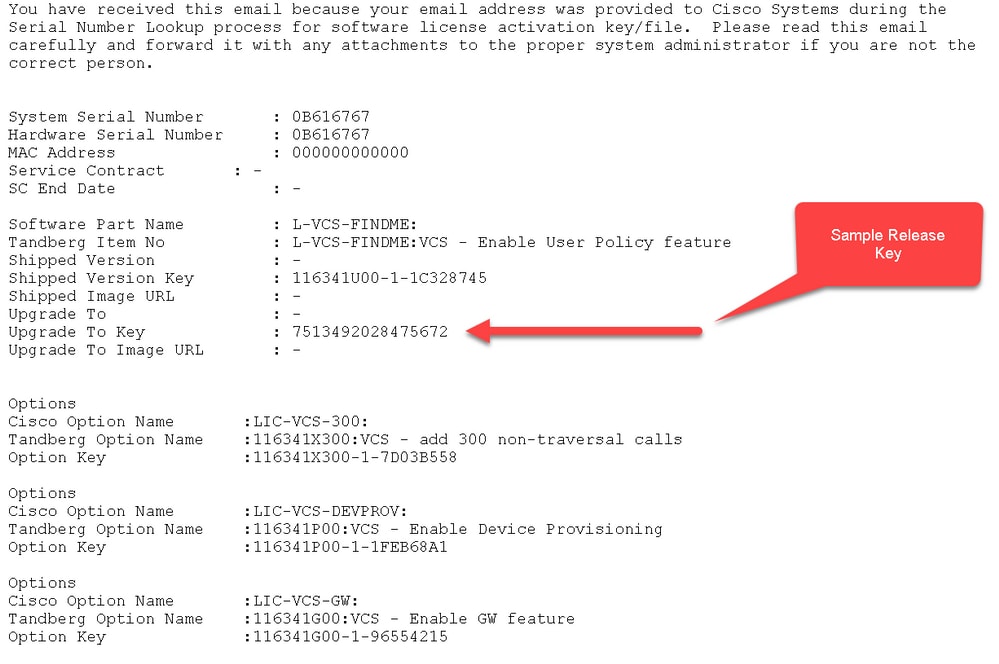
Paso 2: Acceda a la interfaz web de Expressway con un explorador web. Inicie sesión con una cuenta de administrador y accederá a la pantalla Estado de Expressway.
Nota: A lo largo de este documento, algunos dígitos se desdibujan deliberadamente.
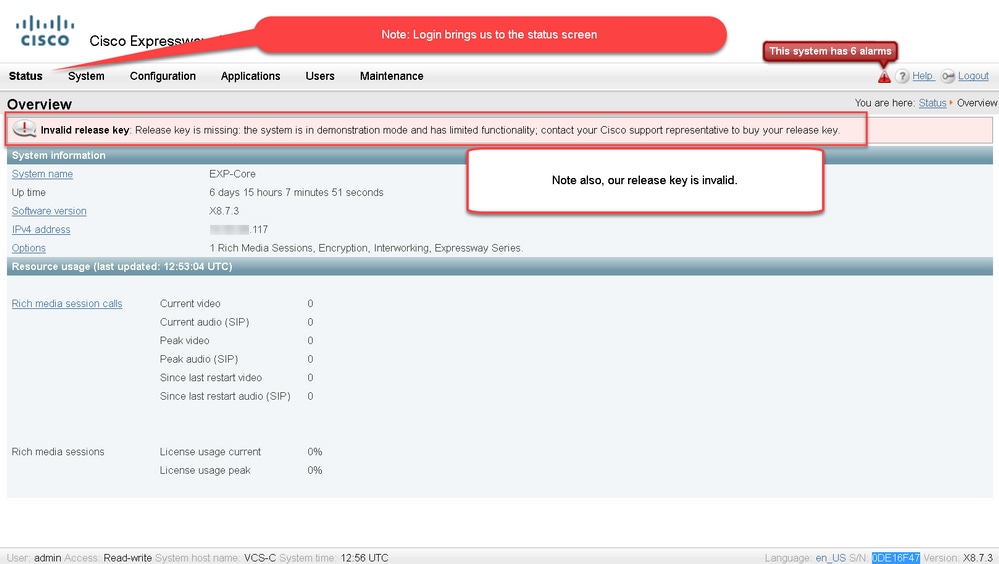
Paso 3: Desplácese a la pantalla adecuada para instalar la clave de versión. Pase el ratón sobre la ficha de mantenimiento.

Paso 4: Cuando aparezca el menú, haga clic en Teclas de opciones.
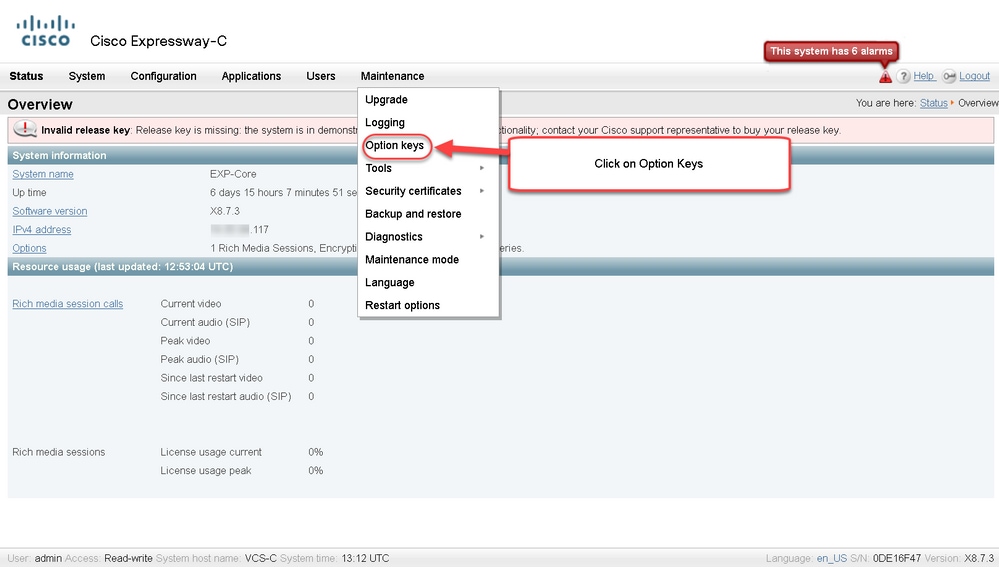
Paso 5: Observe la sección Liberar clave y si se trata de una nueva instalación, hay un campo de clave de lanzamiento en blanco. El campo clave de lanzamiento para otra instalación de Expressway se rellena previamente con el valor de la clave de versión actual. Utilice la opción Upgrade para establecer la clave de versión en ese caso.
Nota: La clave de la versión no cambia entre actualizaciones de versiones secundarias. La clave de la versión sólo cambia entre las actualizaciones de la versión principal como x7.X a x8.X.
Copie y pegue la clave de lanzamiento en el campo Clave de lanzamiento:
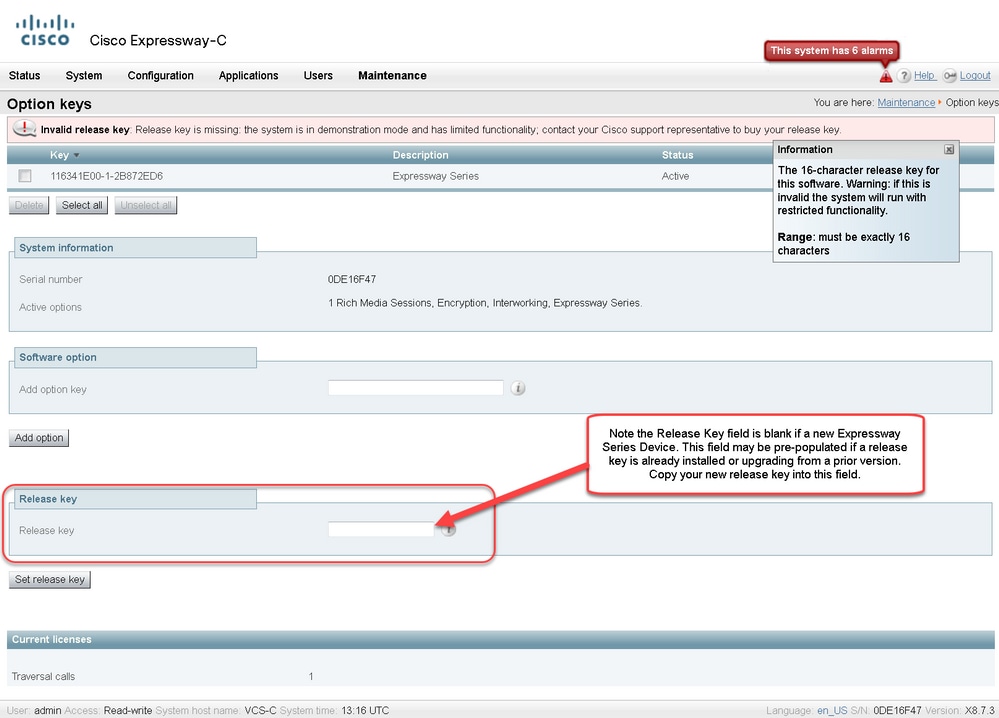
Paso 6: Puede ver la clave de versión pegada en el campo Clave de lanzamiento.
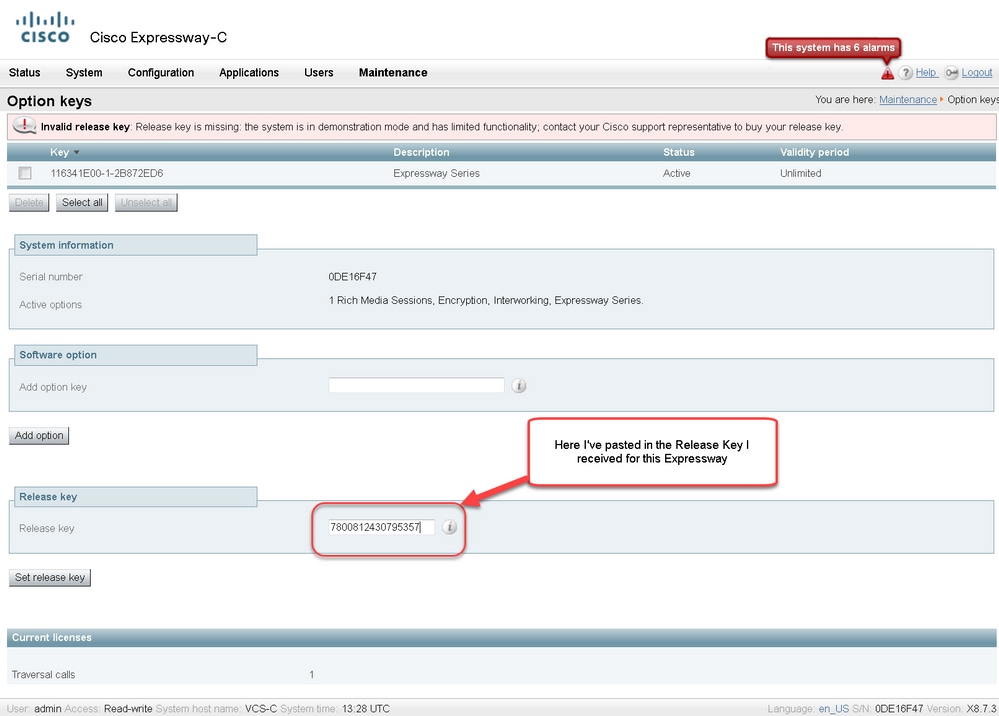
Paso 7: Haga clic en Establecer clave de versión.
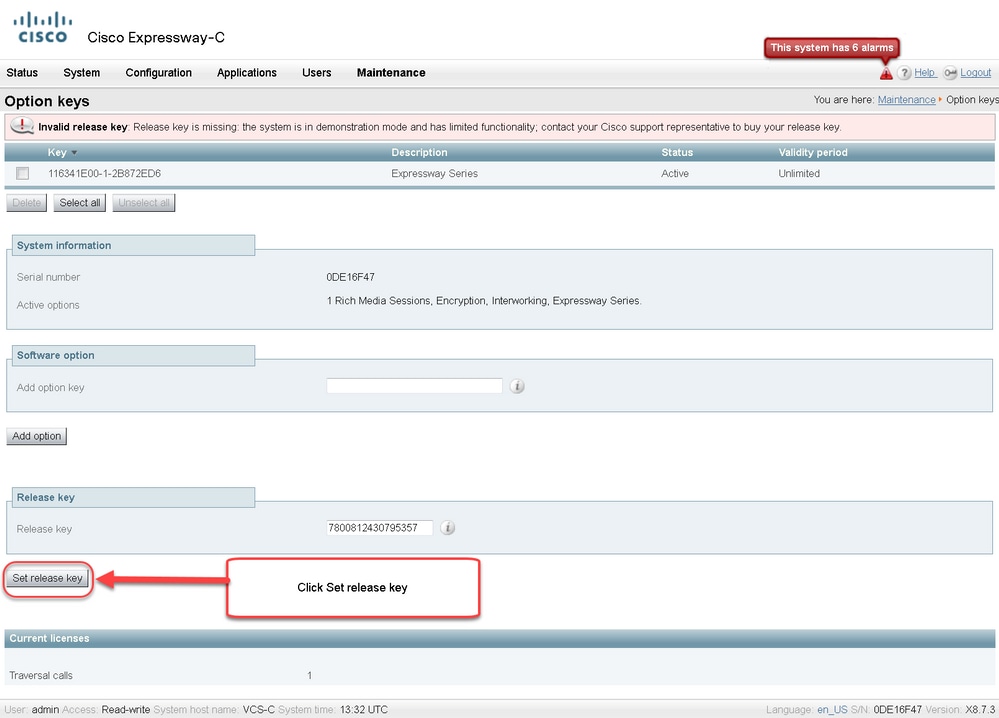
Paso 8: Haga clic en el hipervínculo restart en el mensaje que aparece en la parte superior de la página para reiniciar Expressway.
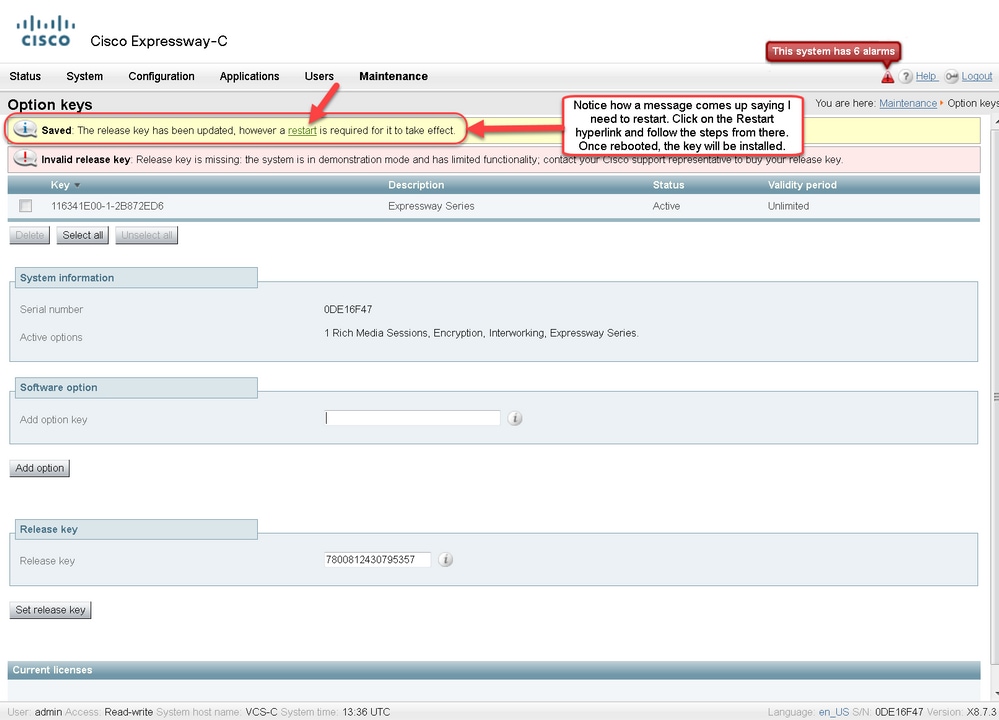
Opción dos: Opción Actualizar para instalar la clave de versión
Paso 1: Desde la interfaz Web, haga clic en Mantenimiento como antes y, a continuación, Actualizar en el menú emergente.
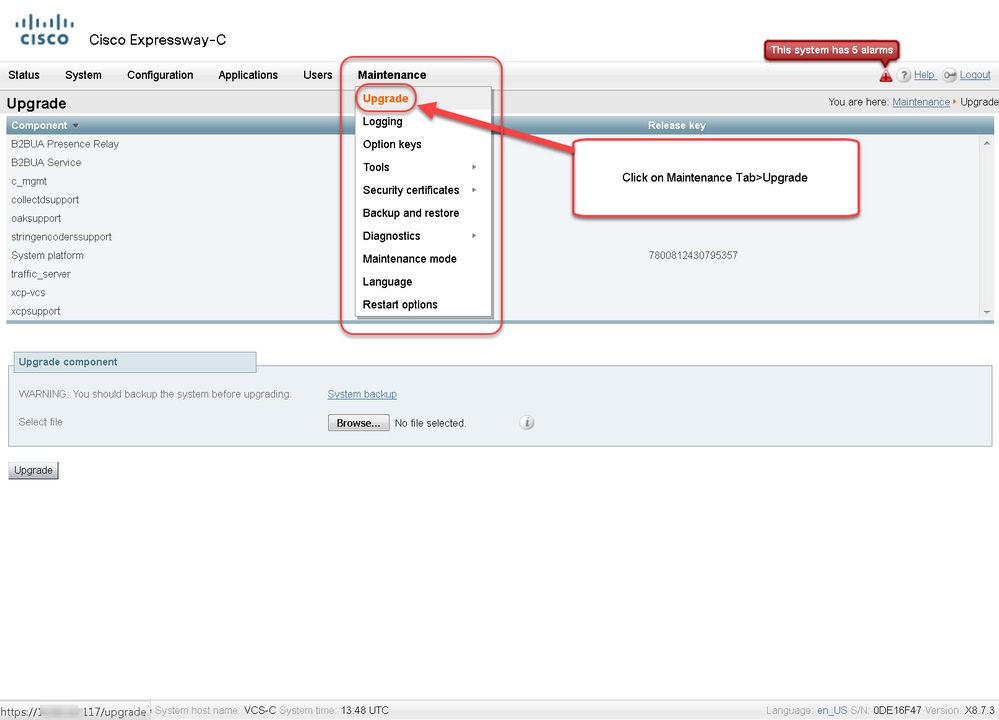
Paso 2: En la pantalla Upgrade, verá una sección Upgrade Component.
Nota: Este documento asume que ha descargado una imagen de actualización de software de Expressway en su equipo local.
Haga clic en Examinar para localizar la imagen de actualización descargada de Expressway:
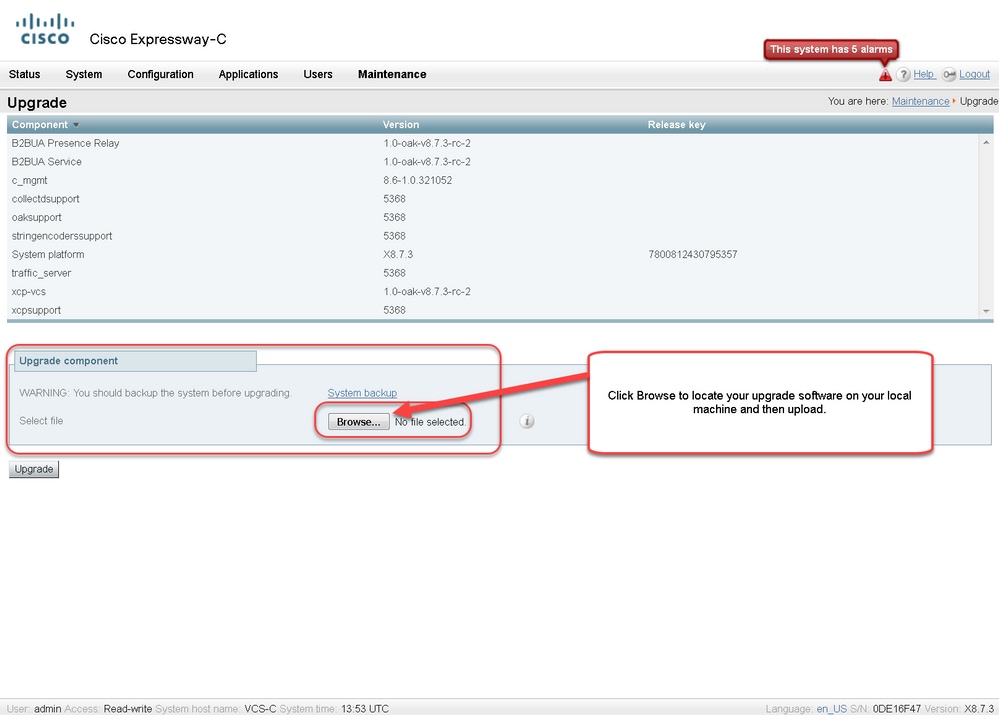
Paso 3: Ingrese el valor de la clave de liberación en el campo clave de lanzamiento cuando se le solicite. Copie y pegue el correo electrónico o si se trata de una actualización menor, como en este caso, x8.7.3 a x8.8.3, copie y pegue desde la misma pantalla.
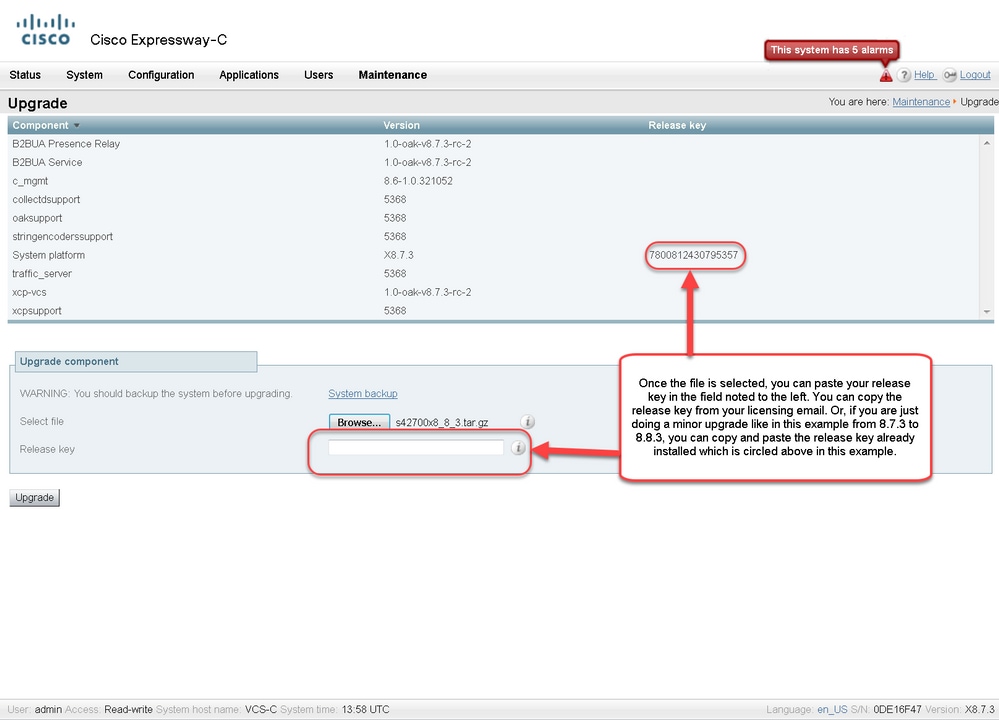
Paso 4: Haga clic en el botón Upgrade. Observe el proceso que sigue y no se aleja del proceso, o tiene que empezar de nuevo. La imagen se carga y luego se instala. Haga clic en reiniciar cuando se le solicite.
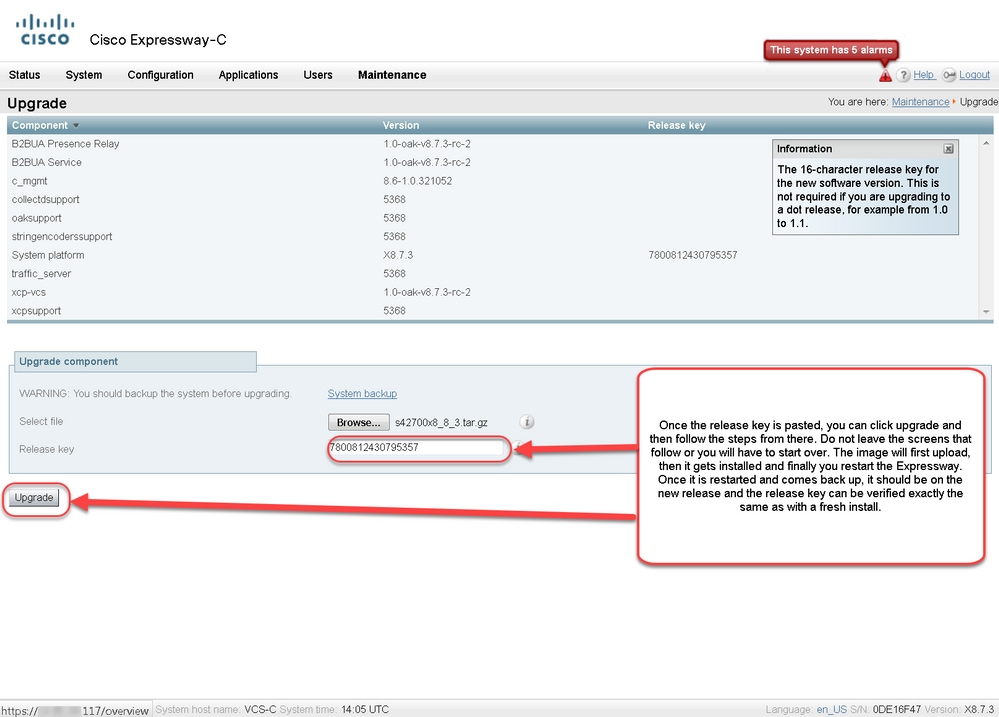
Verifique que la versión se haya instalado correctamente, una vez que se haya reiniciado Expressway. Utilice los dos métodos indicados en la sección Verificación de este documento.
Ejemplo de Instalación de la Clave de Versión de CLI
Instale una clave de versión a través de la CLI. Se trata de un proceso de dos partes que implica el uso de un cliente SCP (PSCP en este ejemplo desde el símbolo del sistema (CMD) en Windows y una aplicación de software de emulación de terminal como PuTTY.
Paso 1: Copie la clave de versión en un archivo de texto ASCII sin formato. Asegúrese de que no haya espacios antes o después del valor de la clave de lanzamiento. Copie la clave de versión en su aplicación de editor de texto guarde el archivo como release-key.txt:
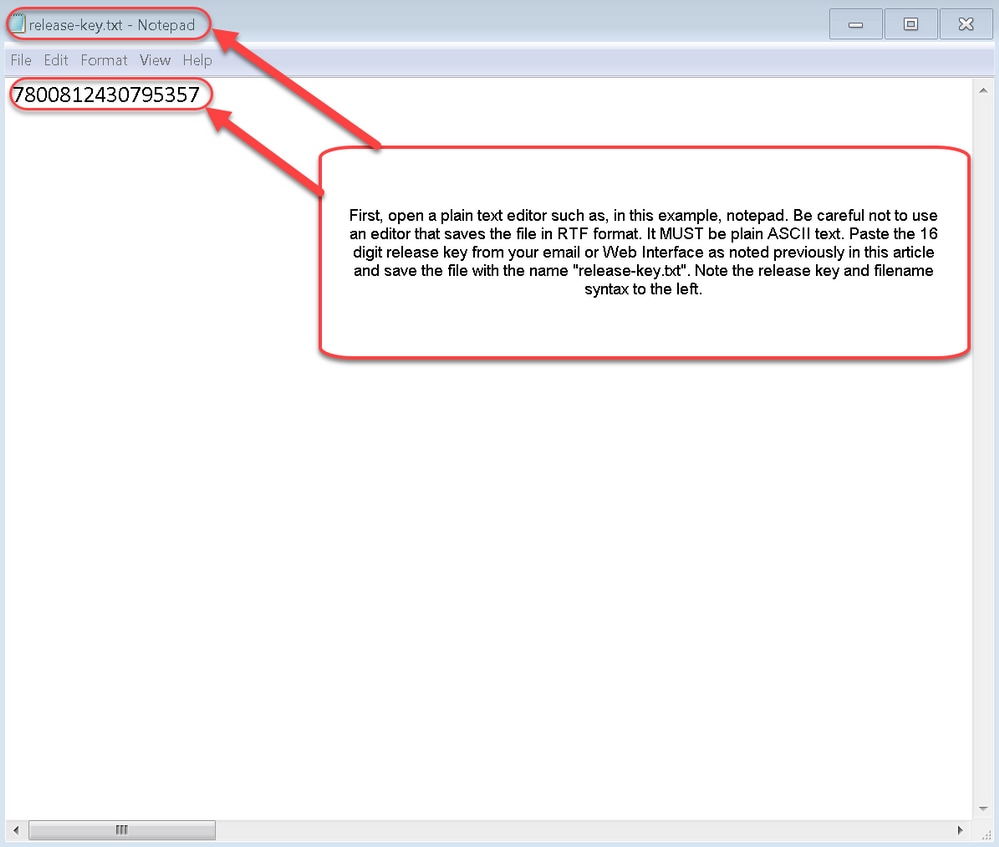
Paso 2: Coloque el archivo release-key.txt y PSCP.exe en el mismo directorio del equipo. Desplácese a ese directorio con un mensaje de comando (CMD) en Windows y copie la clave de lanzamiento en un directorio temporal en Expressway. Utilice la cuenta raíz para la transacción PSCP. Introduzca la contraseña de la cuenta raíz cuando se le solicite. Verifique que la transferencia se haya completado según lo indicado en un 100%. Aquí tiene un ejemplo:
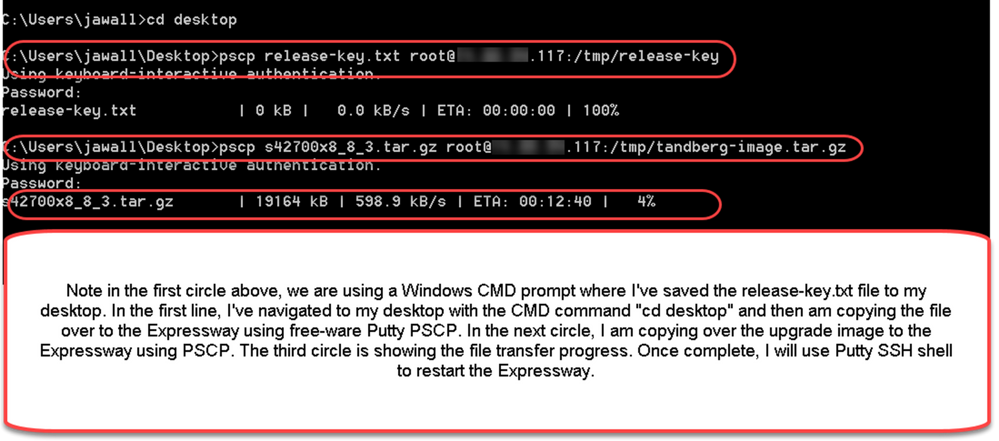
Paso 3: Copie la imagen a la que desea actualizar, como 8.8.3 que se utiliza aquí. Copie esta imagen sobre PSCP. Verifique que el estado muestre un 100%, lo que significa que el software de la imagen se ha transferido a Expressway y está listo para reiniciar Expressway.
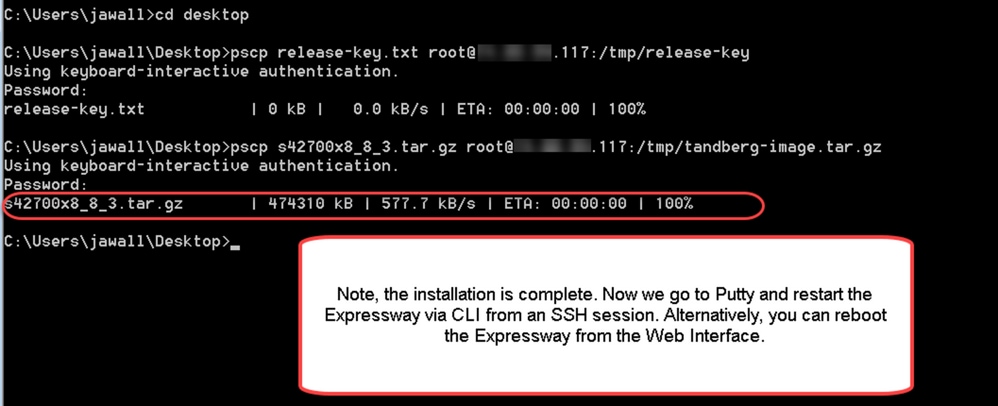
Paso 4: Reinicie Expressway a través de una sesión SSH en Expressway. Abra PuTTY y escriba la dirección IP de Expressway. Haga clic en SSH para abrir.
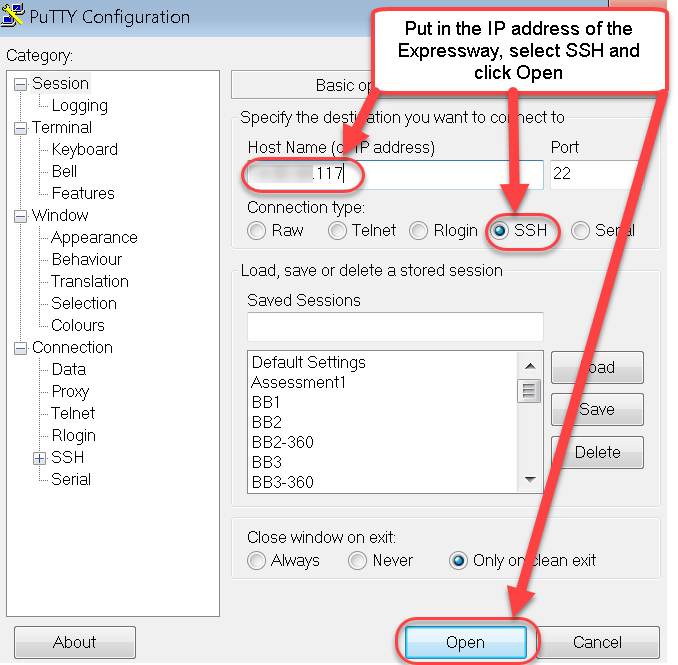
Paso 5: Haga clic en Abrir e inicie sesión en Expressway con una cuenta de administrador cuando se le solicite. Introduzca la contraseña de la cuenta de administrador cuando se le solicite. Verifique que tenga el comando correcto para reiniciar Expressway. Ingrese el comando seguido de un espacio y un signo de interrogación para asegurarse de que lo tiene correcto. Expressway confirma que xCommand Boot se ha reiniciado. Ingrese el comando xCommand Boot para reiniciar Expressway.
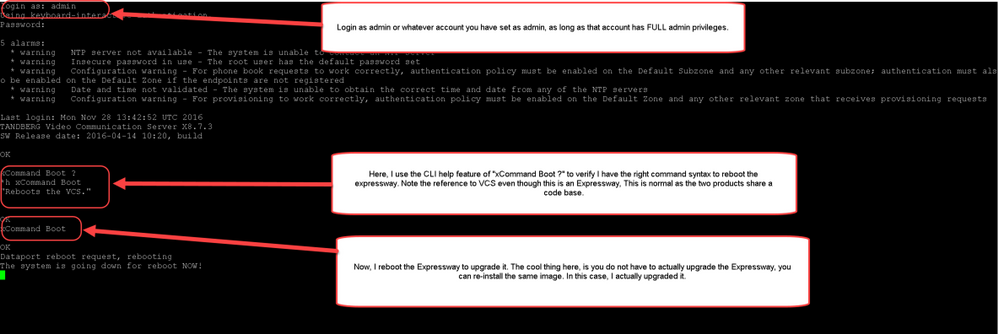
Expressway parpadea cuando se está reiniciando y la sesión PuTTY se cierra. Este comportamiento es normal porque la conexión finaliza cuando se reinicia Expressway. Expressway tarda de tres a cinco minutos en reiniciarse. Una vez completada, verifique la clave de versión instalada correctamente a través de la interfaz web o la CLI, como se indica en la sección Verificación de este documento.
Verificación
Verificación de la Interfaz Web de la Instalación de la Clave de Versión
Hay dos maneras de verificar la clave de lanzamiento instalada en la interfaz web:
Opción 1: Mire la página de claves de opciones como se indicó anteriormente y marque el campo clave de lanzamiento.
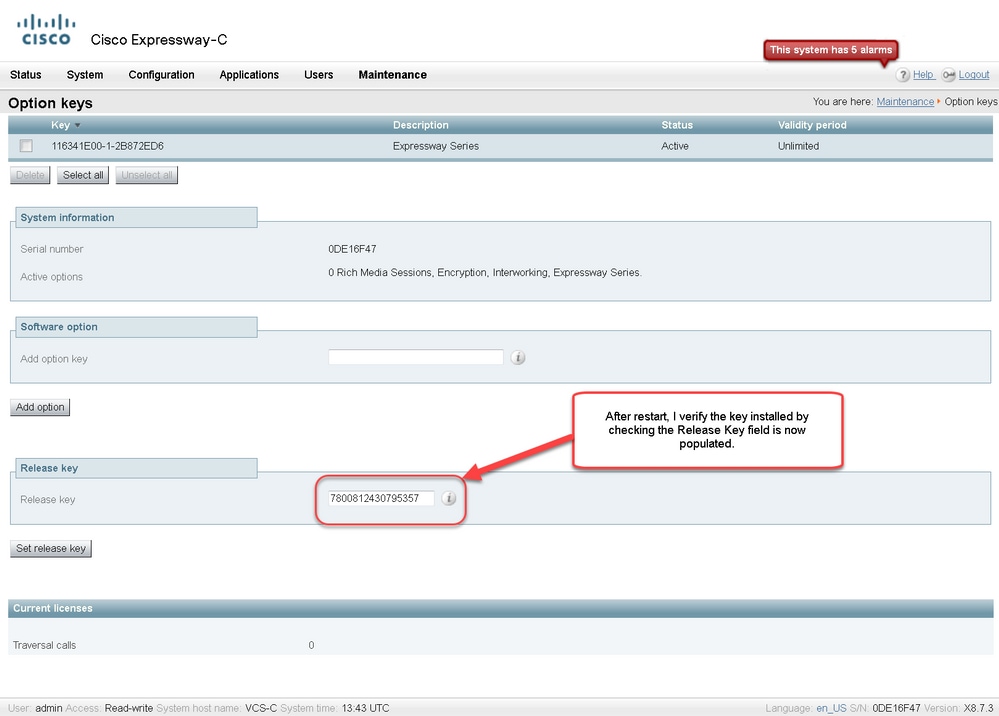
Opción 2: Verifique la página de actualización como se indicó anteriormente:
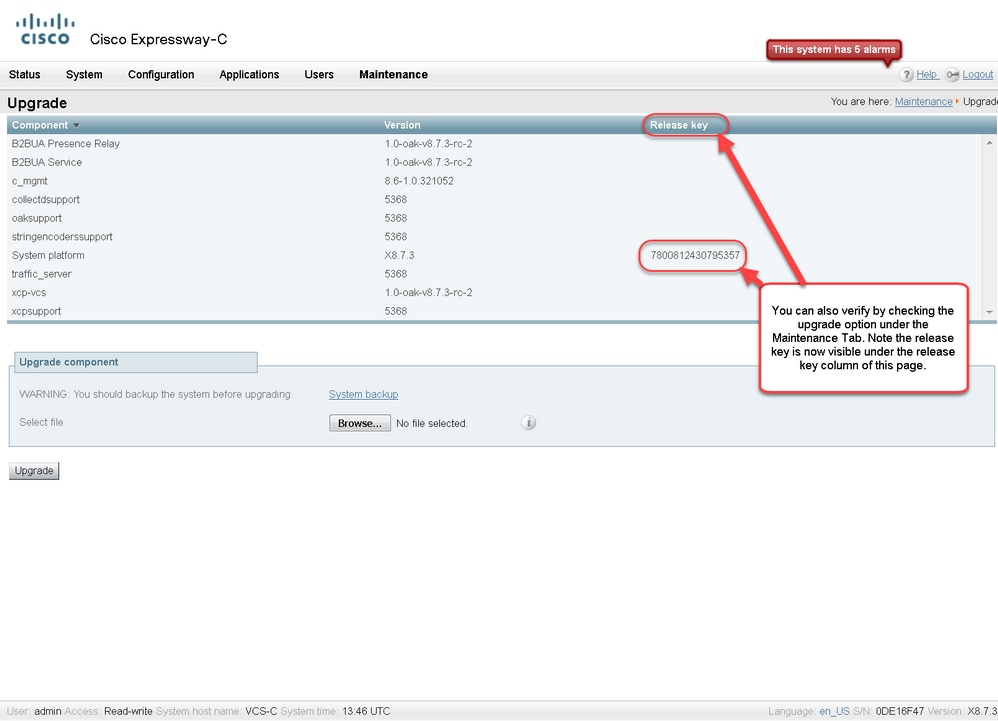
Verificación de la Interfaz CLI de la Instalación de la Clave de Versión
Verifique la clave de lanzamiento instalada a través de la interfaz CLI mediante una sesión SSH a la CLI. Inicie sesión con una cuenta de administrador como se indicó anteriormente en este documento. Una vez allí, ingresa el comando xStatus SystemUnit Software. Ha observado que la actualización se ha realizado correctamente y que se ha instalado la clave de versión:
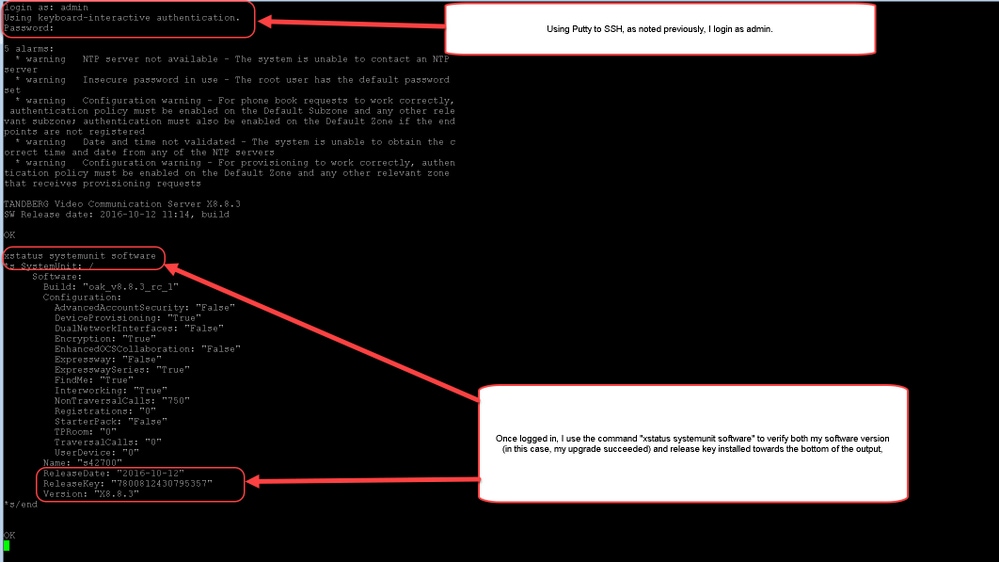
Troubleshoot
No tiene ningún problema al instalar una clave de versión en Cisco Expressway. Ingrese una clave de opción en el campo Release key de Expressway o ingrese una clave de opción cuando la actualización es la causa más común de falla. El ejemplo de correo electrónico citado al principio de este artículo muestra las teclas de opción además de la clave de versión. Se produce un error cuando se ingresa una clave de opción en el campo Release Key:
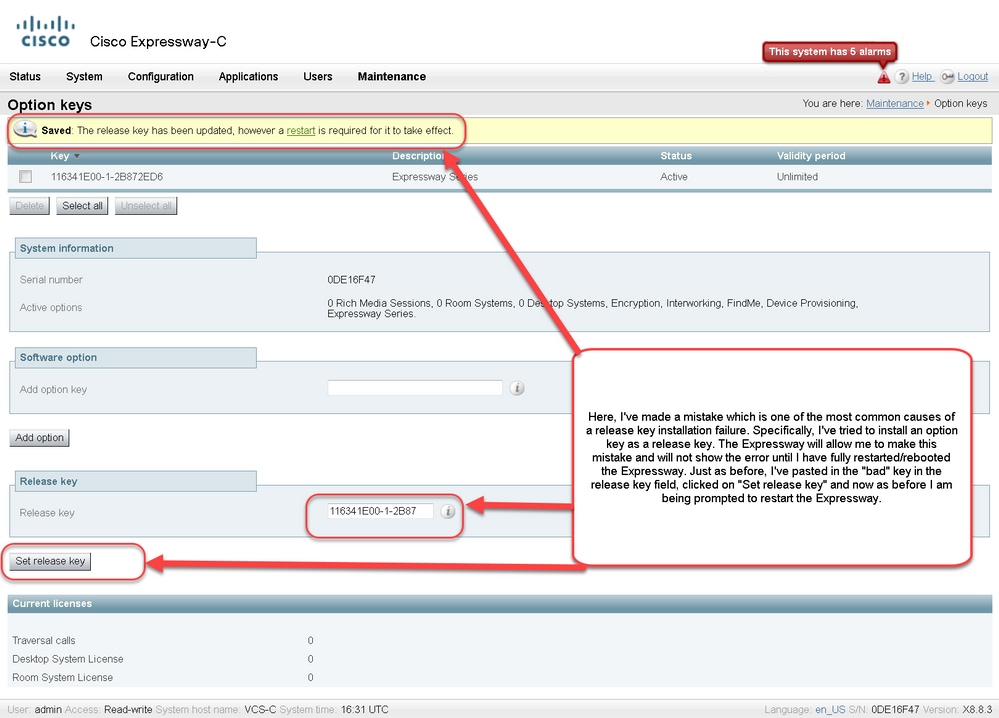
Expressway acepta cualquier valor en el campo clave de lanzamiento. Reinicie Expressway con un valor introducido incorrecto y recibirá un error "Clave de versión no válida":
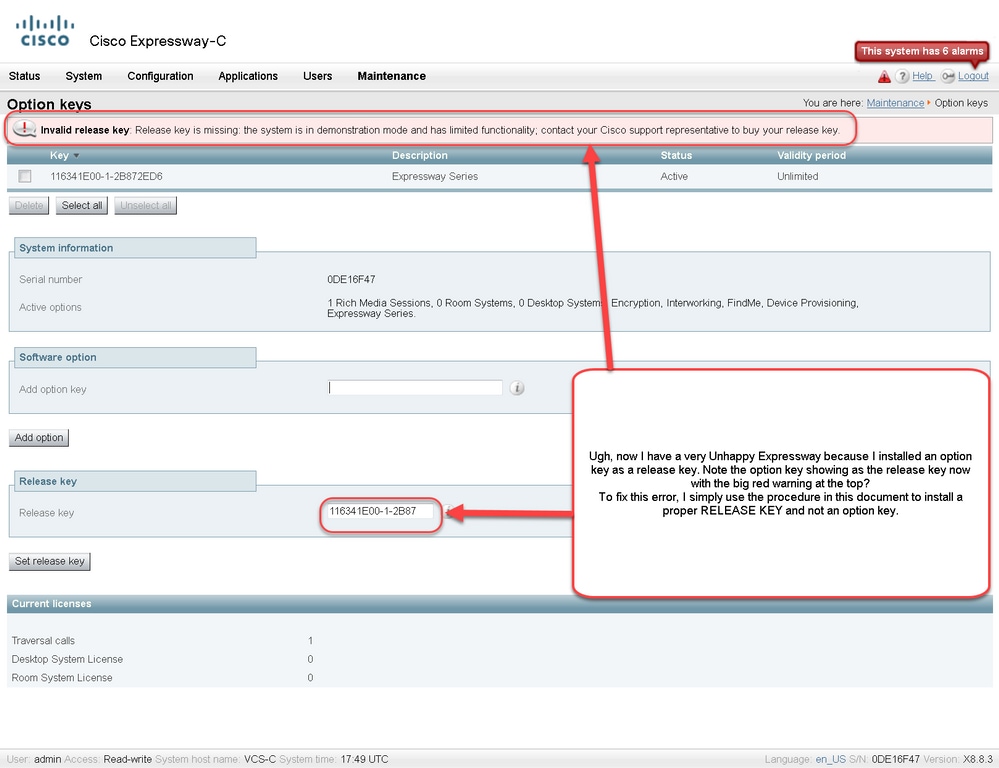
Instale una clave de versión como se indica en este documento para corregir esta condición.
Nota: Las claves de versión y las teclas de opción están vinculadas al número de serie que se ve en la esquina inferior derecha de la interfaz web, si cambia la serie (lo que puede ocurrir con el hardware cambiado de la máquina virtual), la clave de versión y las opciones tendrían que ser regeneradas y reinstaladas)
Póngase en contacto con el TAC de Cisco para obtener asistencia en cualquier otro tipo de fallo.

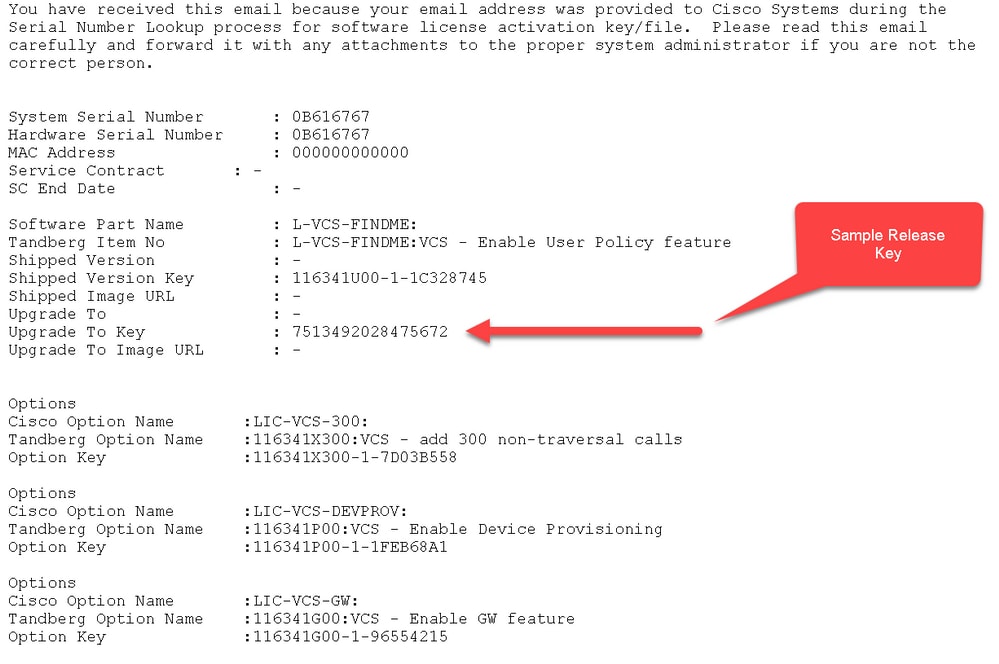
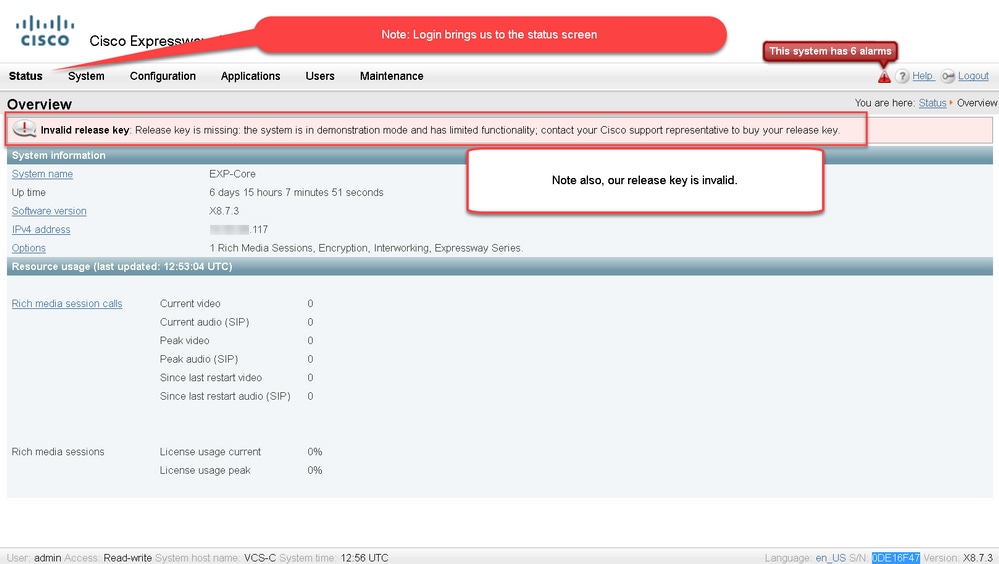

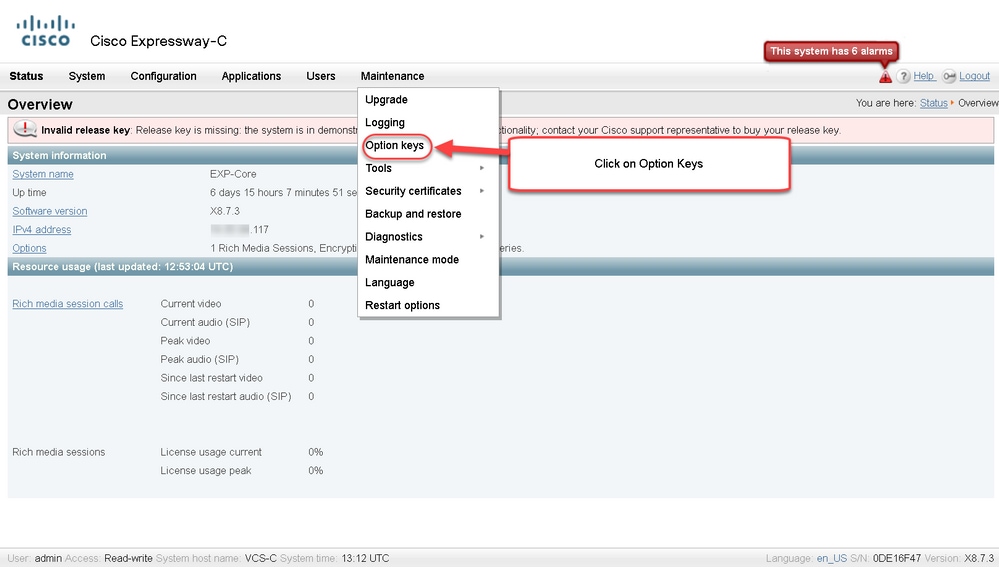
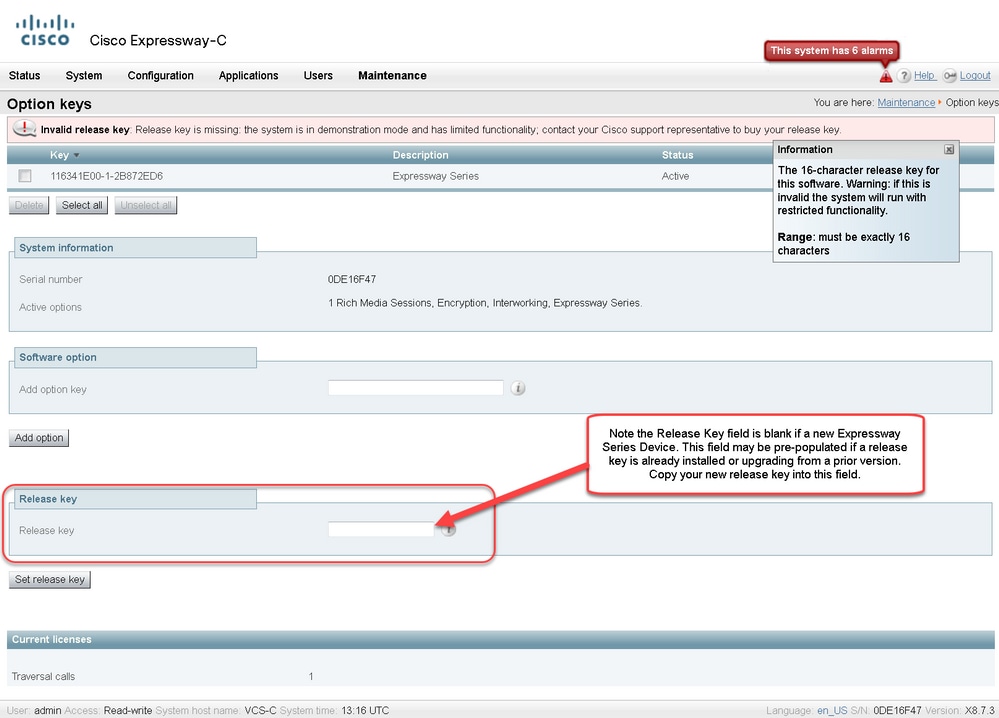
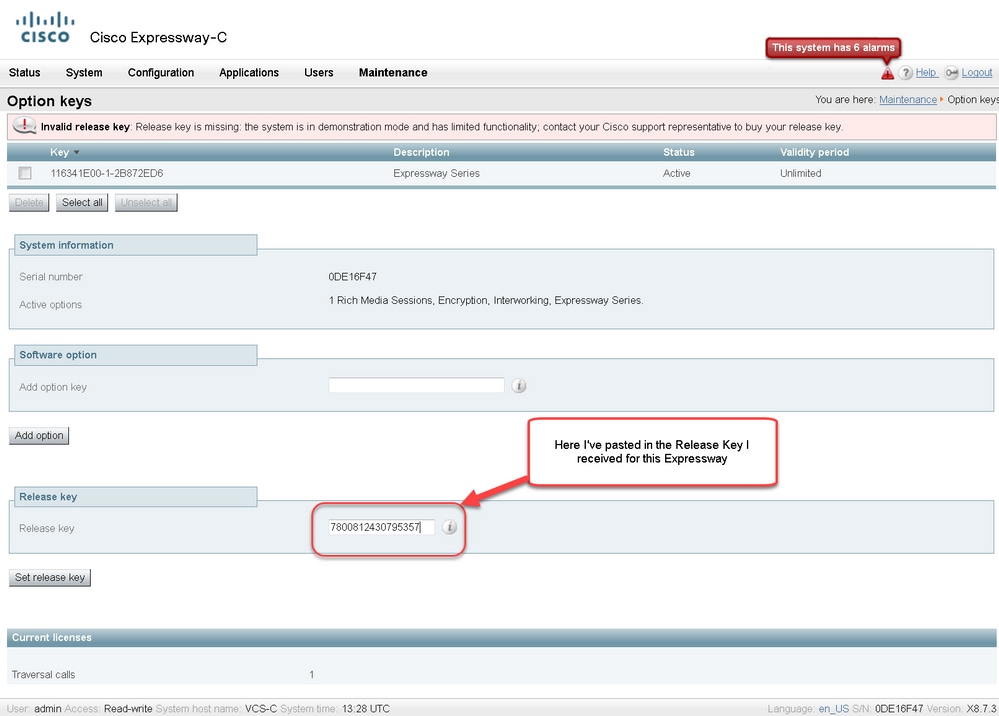
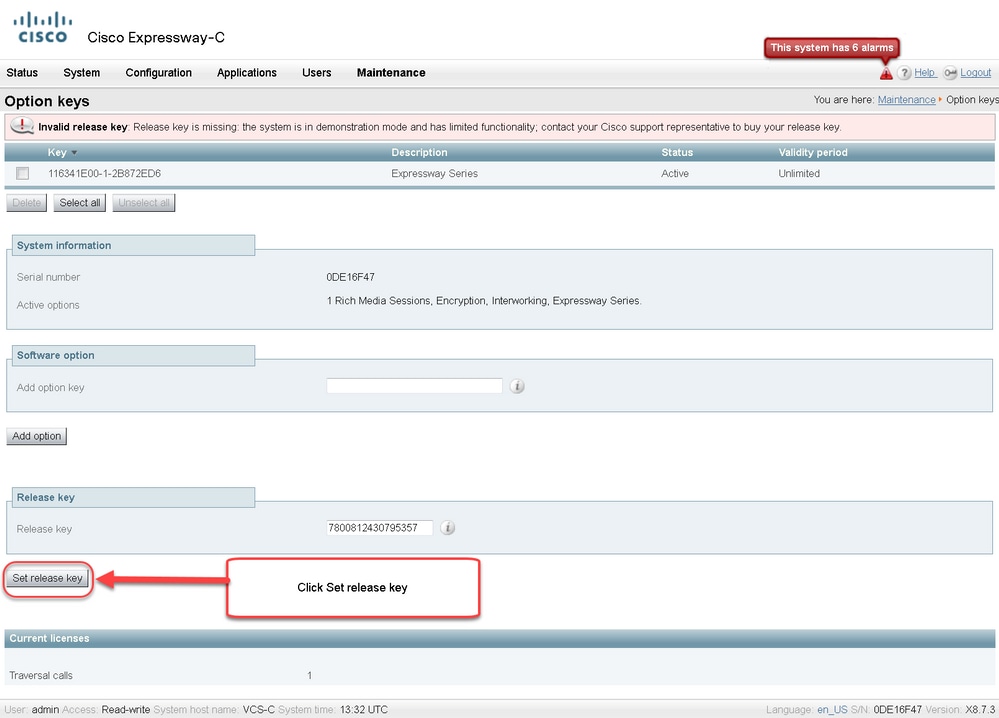
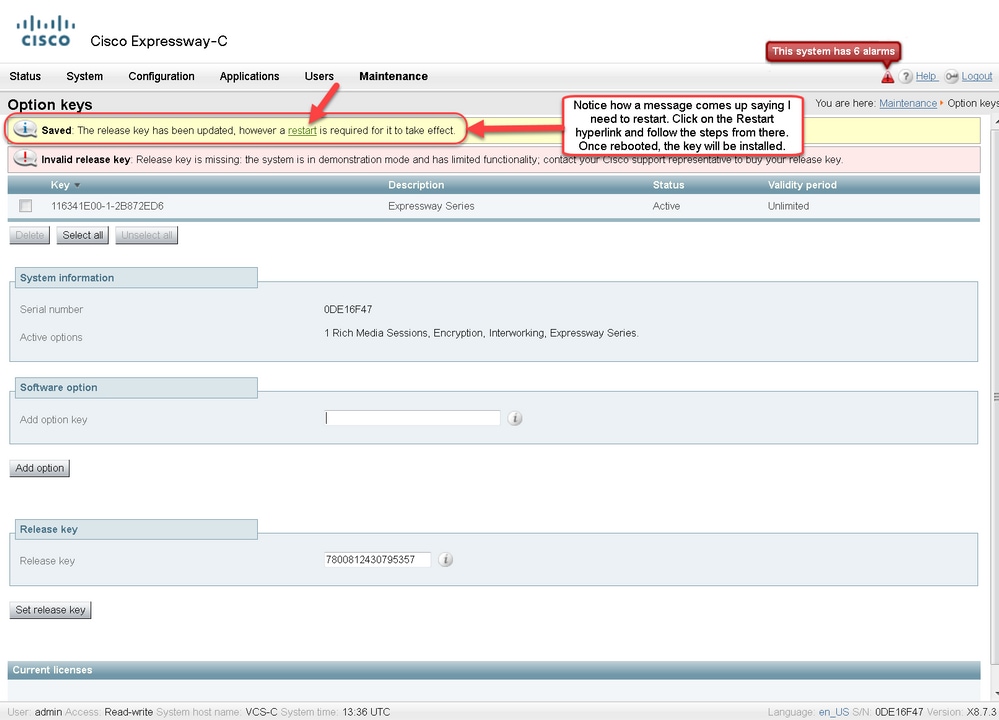
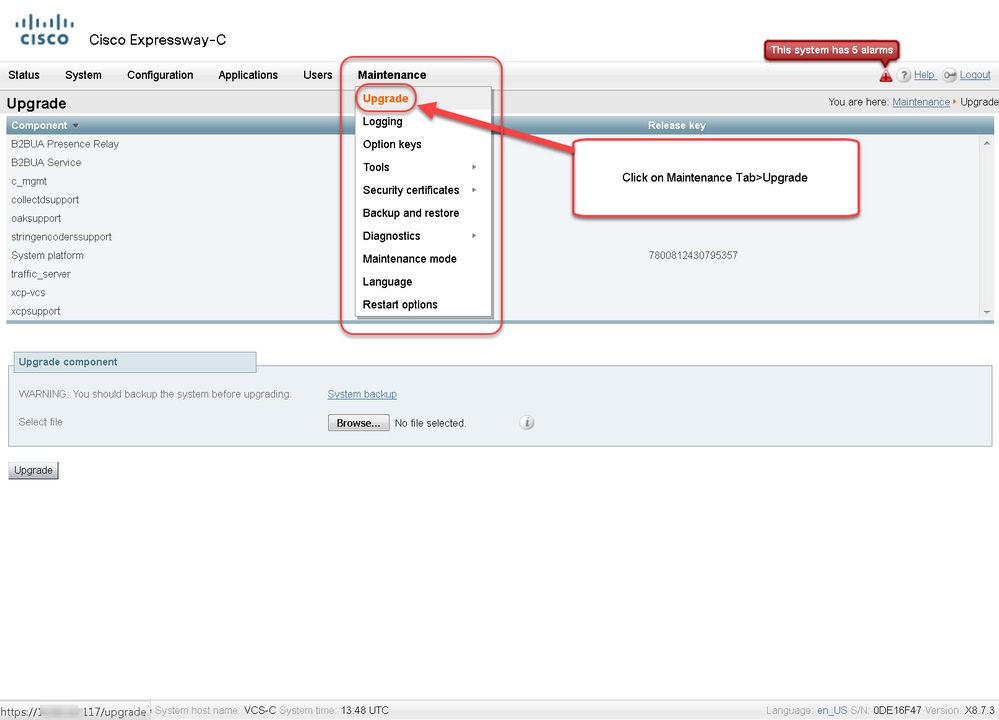
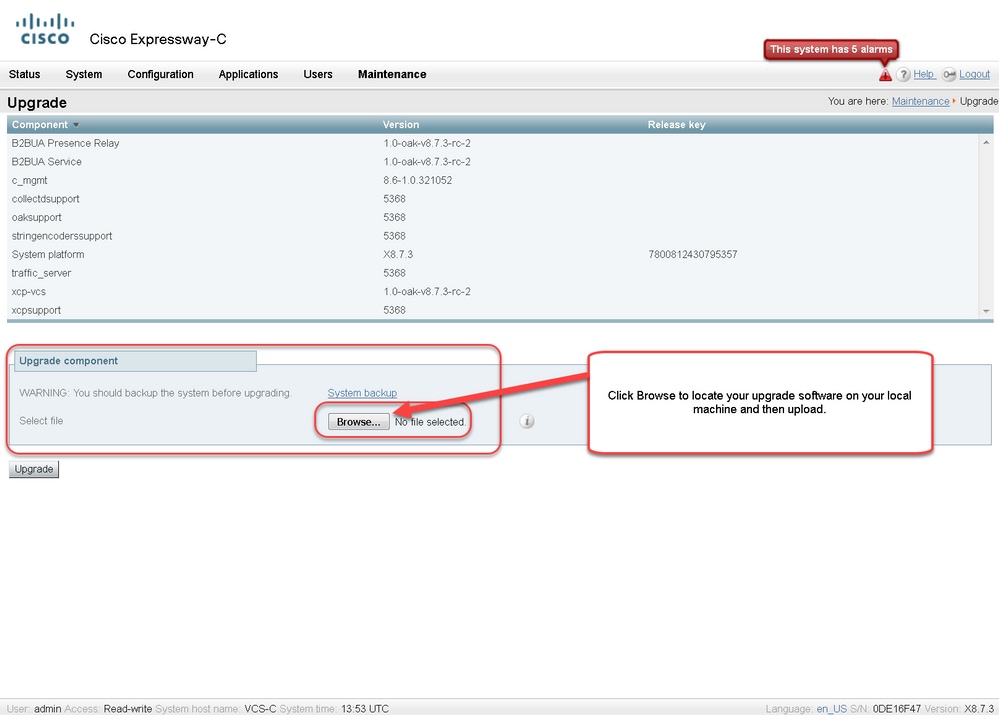
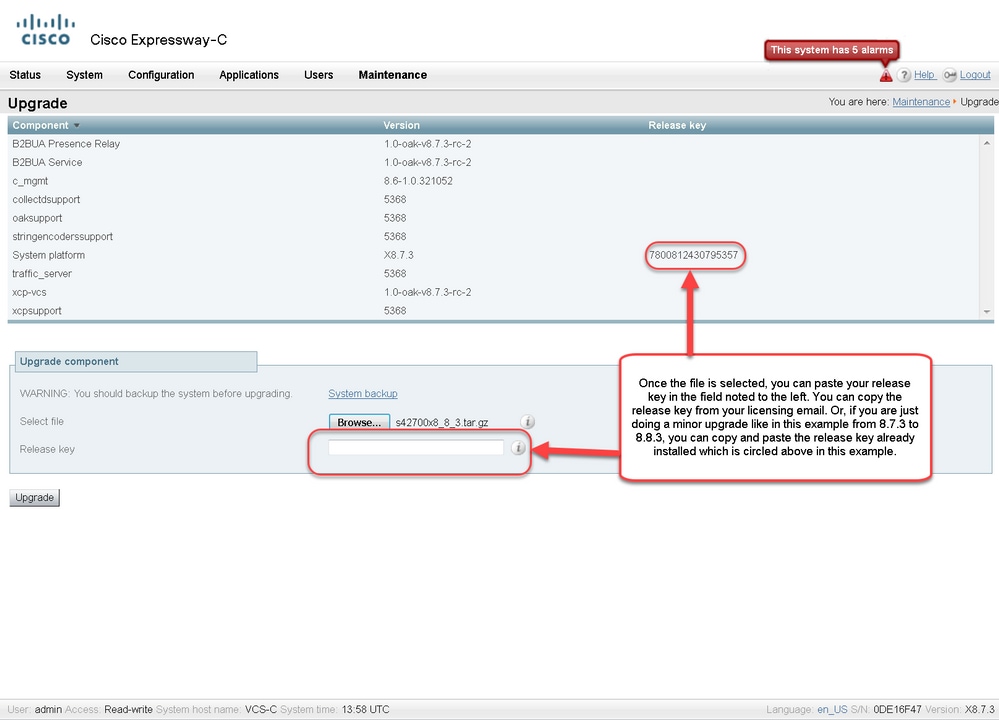
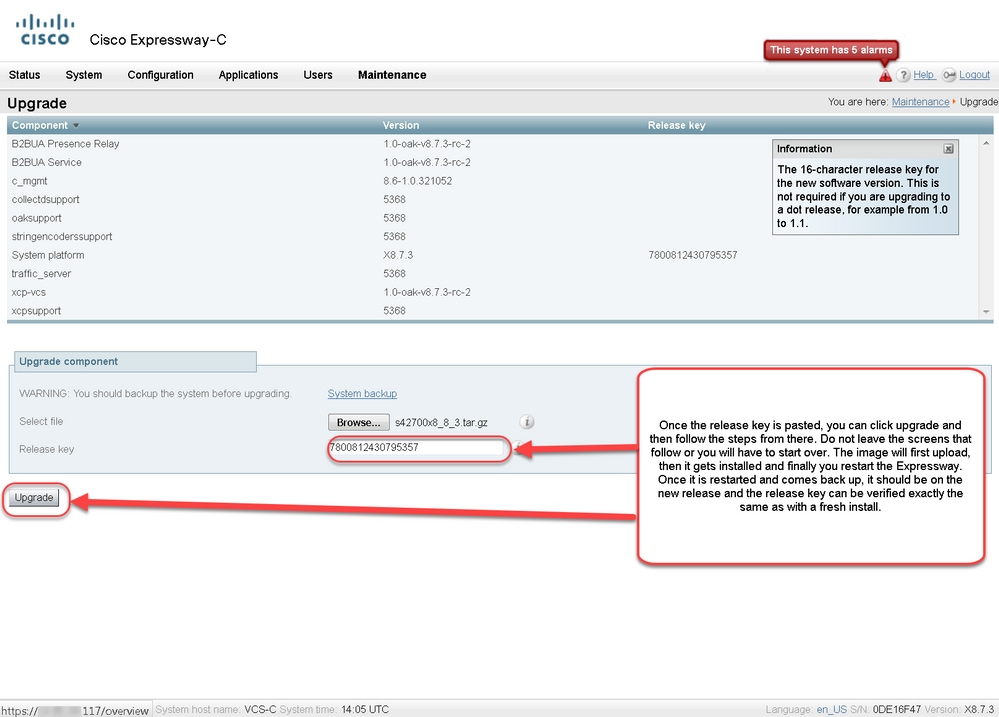
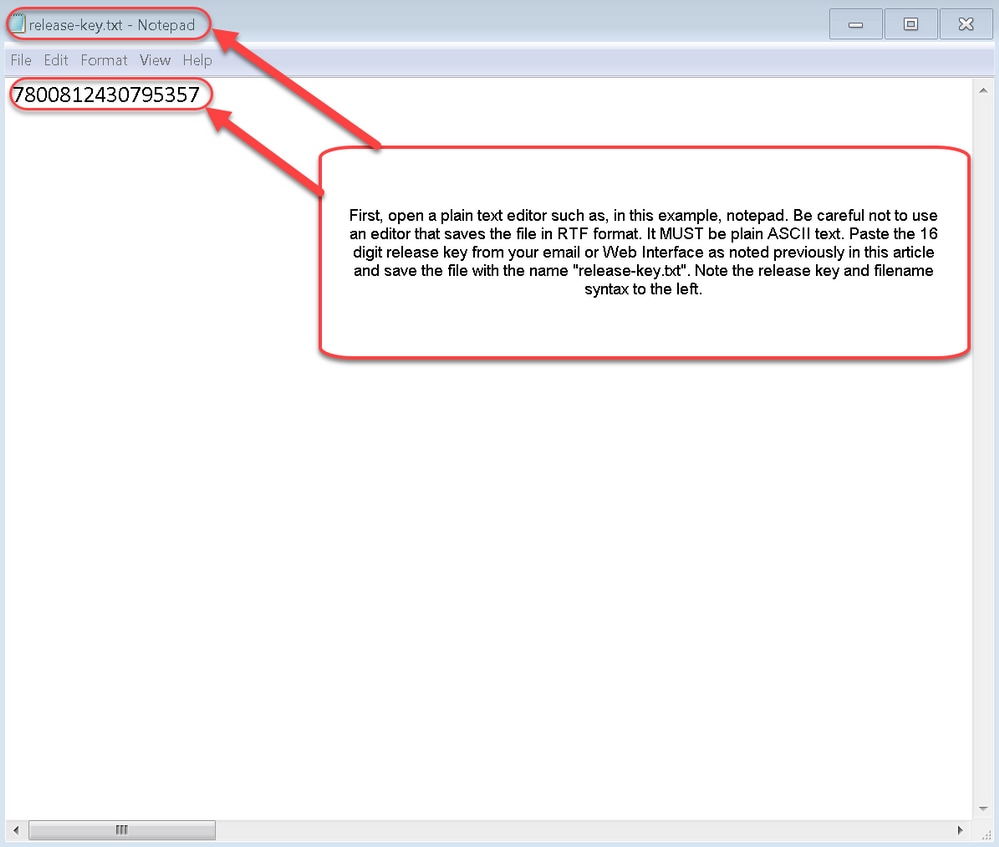
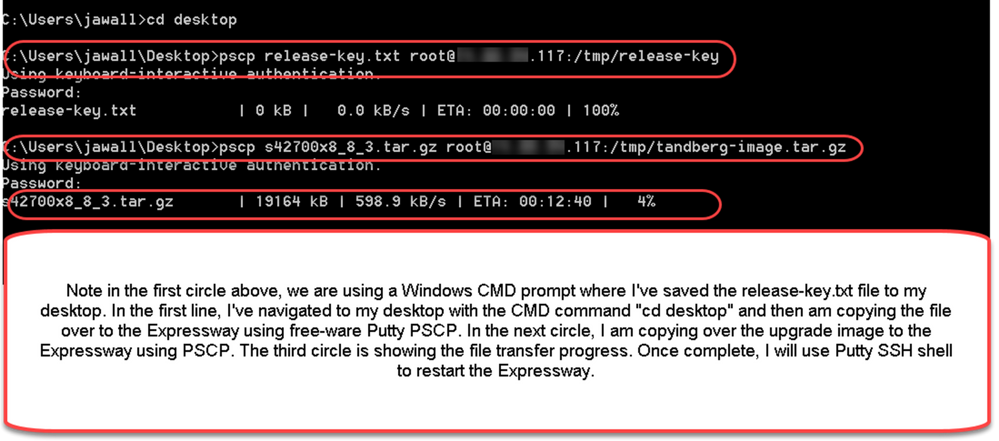
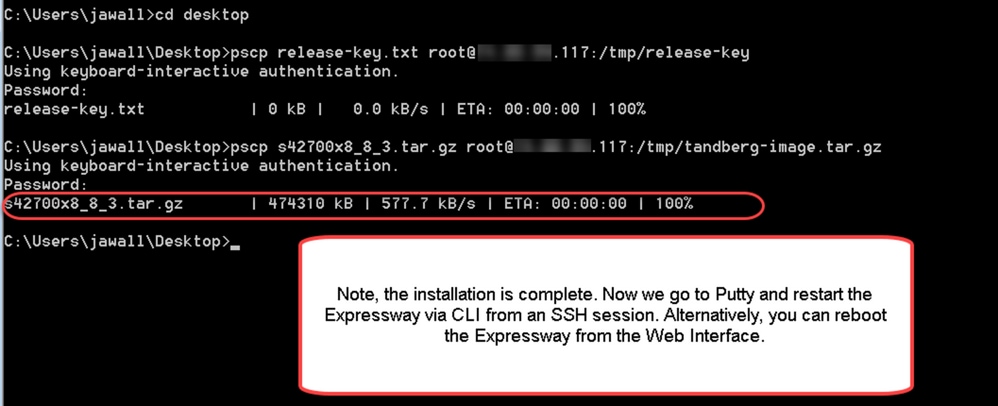
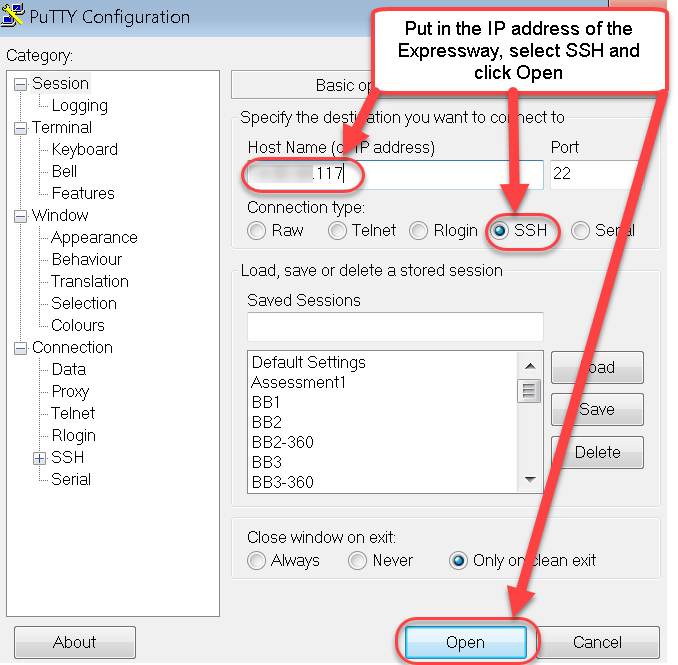
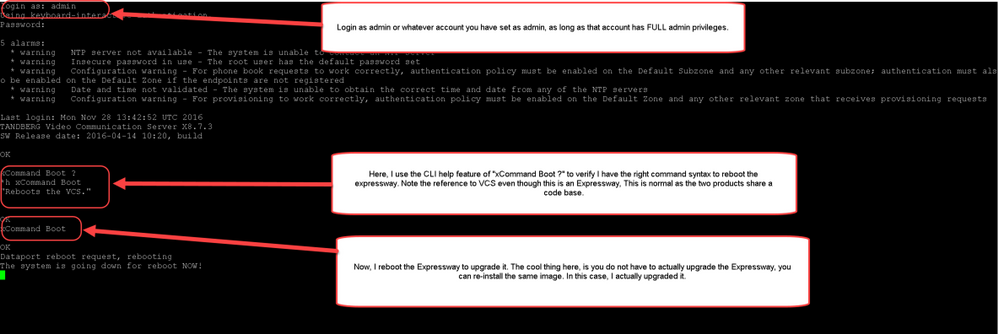
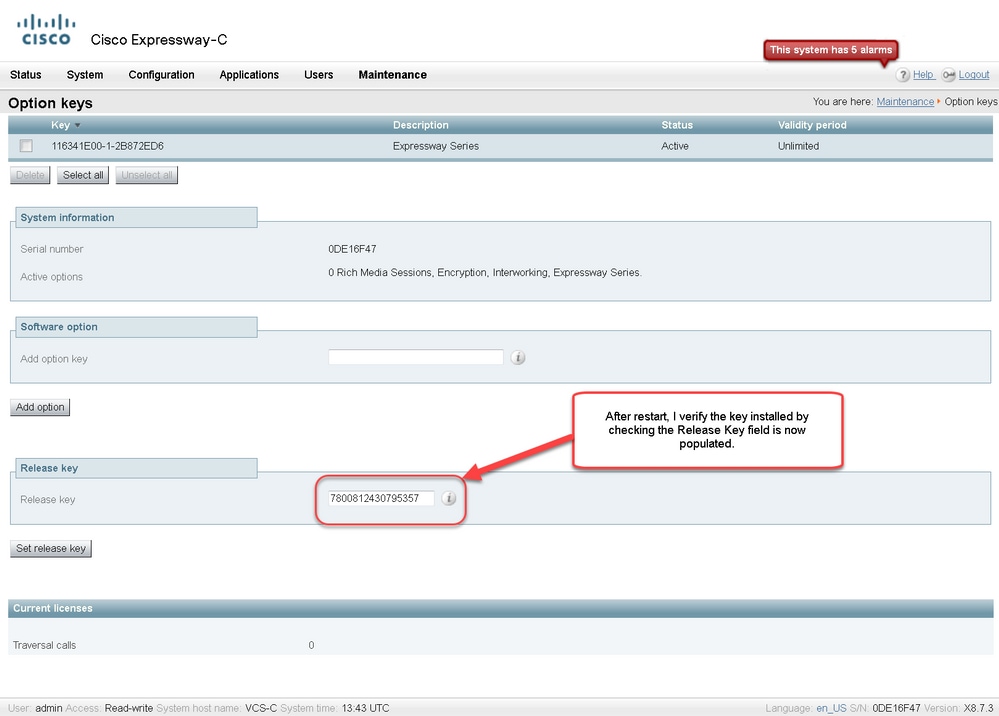
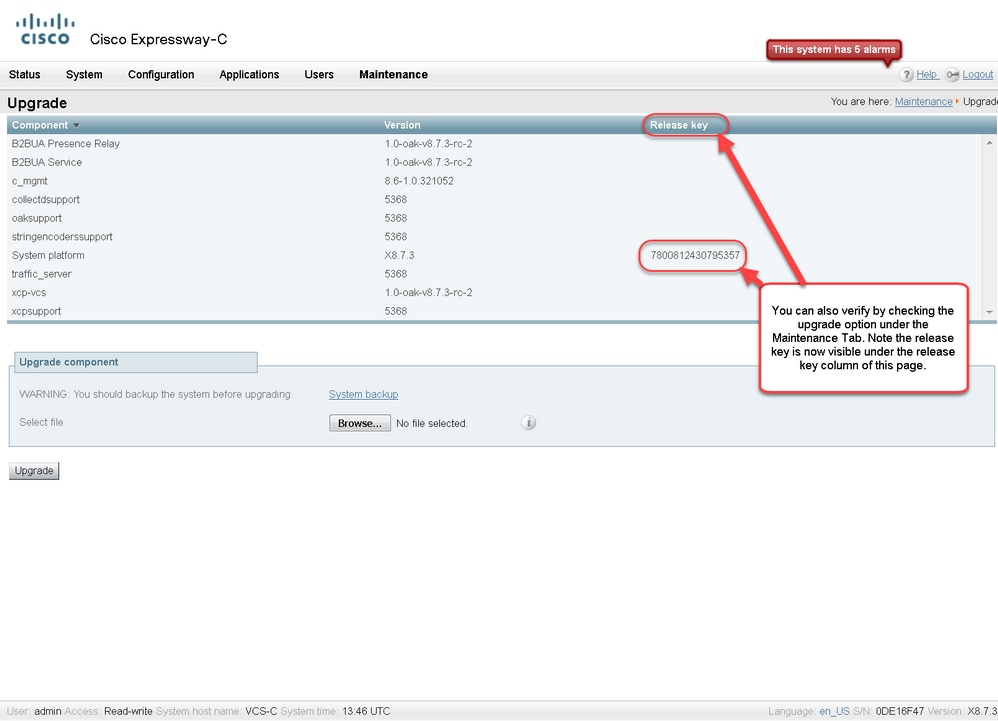
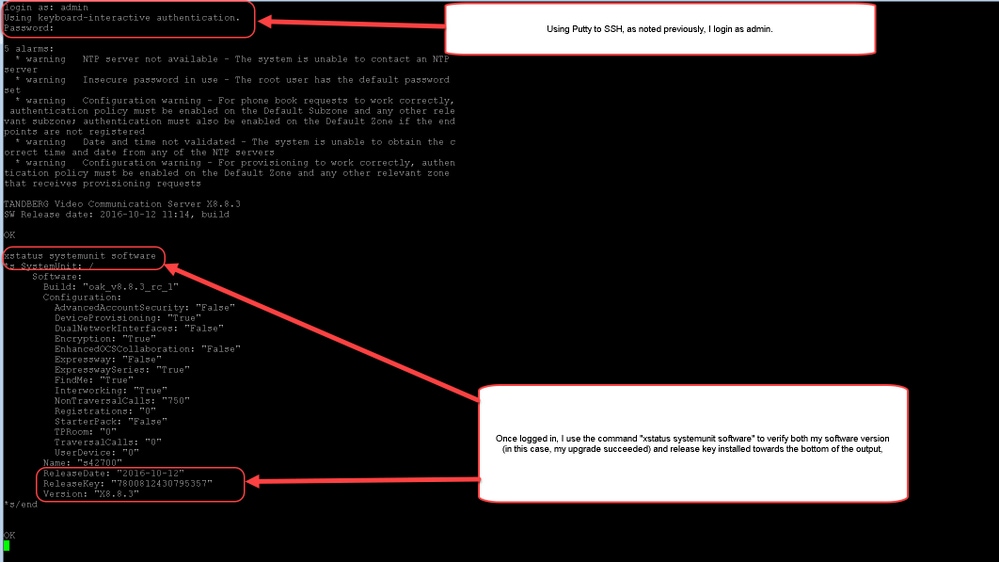
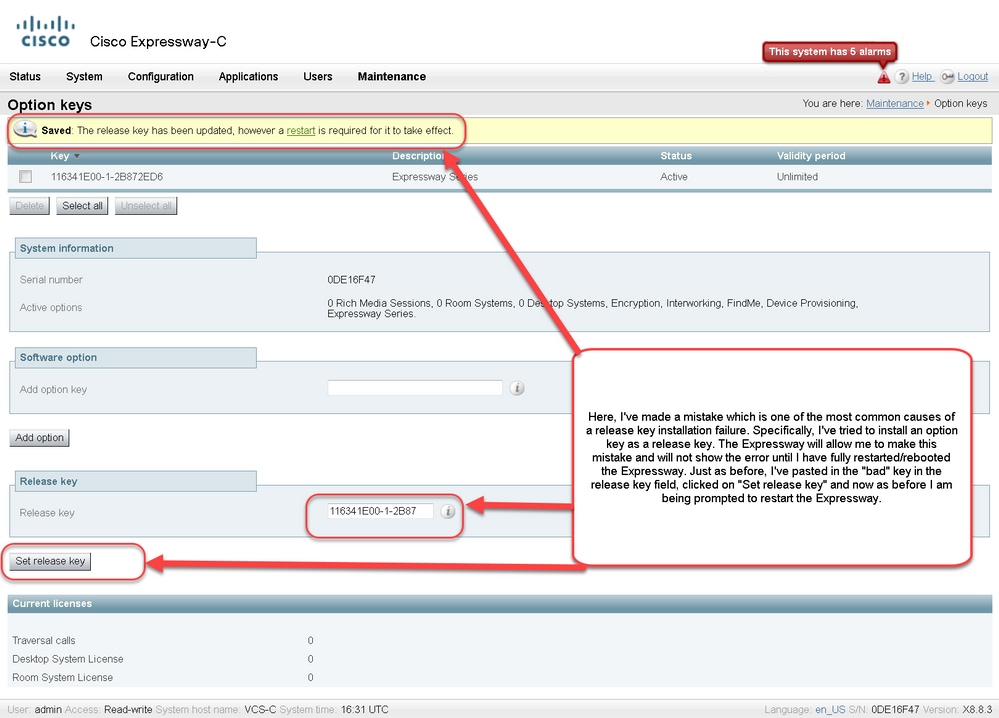
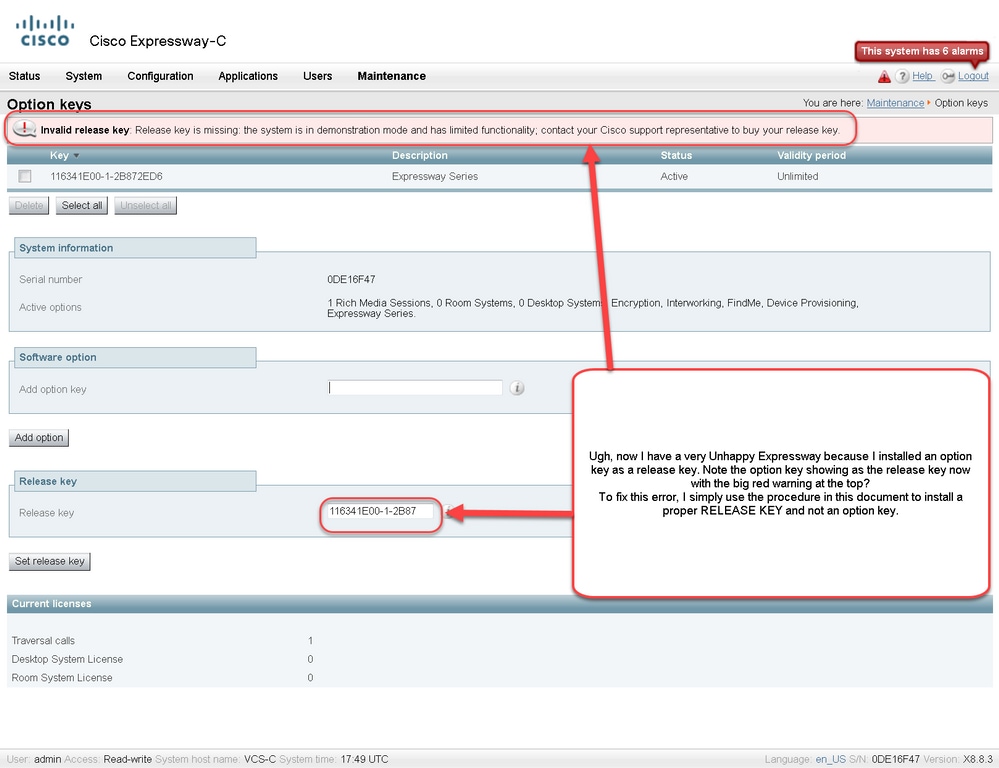
 Comentarios
Comentarios